Cyberlink Power Director 11 ( Full Version )
ေဒါင္းျပီးရင္လည္းအဆင္သင့္သံုးရံုပါပဲ။ ဘယ္လို Install လုပ္ရမယ္ဆိုတာကိုလည္းပံုႏွင့္ ေသခ်ာရွင္းျပ
ေပးထားတာမို႔ သူငယ္ခ်င္းတို႔အဆင္ေျပမယ္လို႔ ထင္ပါတယ္။
ကိုယ္တိုင္ဖန္တီးဖို႔စိတ္၀င္စားတယ္ဆိုရင္ေတာ့ ေအာက္မွာပံုႏွင့္အဆင့္ဆင့္ျပထားတာေလးကို
က်ြန္ေတာ္ႏွင့္အတူ လိုက္လုပ္ၾကရေအာင္... ေဆာ့စ္၀ဲလ္တစ္ခုတင္ေပးလိုက္ရတာလြယ္ပါတယ္။
ဒါေပမယ့္ဘယ္လိုလုပ္ရမယ္ဆိုတာ ရွင္းျပဖို႔ခတ္တယ္။ က်ြန္ေတာ္ကေတာ့ ပံုႏွင့္ေသခ်ာရွင္းျပတဲ့အတြက္
သူငယ္ခ်င္းတို႔ ပိုျပီးနားလည္လြယ္မယ္ထင္လို႔ အခ်ိန္ေတြအမ်ားၾကီးေပးလိုက္တာပါ။ ကဲ...စမယ္...
ေဆာ့စ္၀ဲလ္ ကိုေတာ့ေအာက္မွာအရင္သြားေဒါင္းလိုက္ပါ။
ပံု1...။။။။ ေဒါင္းလို႔ရတဲ့ေဆာ့စ္၀ဲလ္ကိုက်ြန္ေတာ္က Desktop မွာထားလိုက္ပါတယ္...
ပံု2...။။။။။ဘာဆက္လုပ္ရမယ္ဆိုတာ မွ်ားေလးနဲ႔ျပထားပါတယ္ ႏွိပ္သြားလိုက္ပါ။
ပံု3..။။။။ အရင္ဆံုး Iaccept အေရွ႕မွာ အမွတ္ျခစ္လိုက္ပါအုန္း။ျပီးရင္ Next ေပါ့ေနာ္..။
ပံု4...။။။ Name နဲ႔ Company မွာ ၾကိဳက္တာထည့္ပါ..။ ျပီးရင္ Next ..။
ပံု5..။။။။ Next ပါပဲ..။
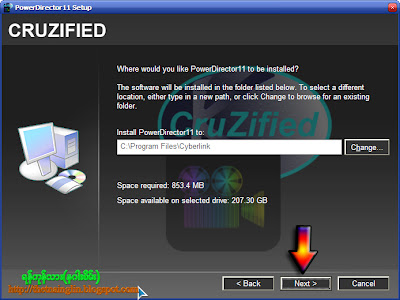
ပံု6..။။။ Next .../
ပံု7..။။။ Install လုပ္ေနေသာၾကာင့္ဘာမွလုပ္စရာမလိုပါ...ခဏေစာင့္ေနလိုက္ပါ..။
ပံု8..။။။ ျပီးသြားရင္ Desktop မွာ PowerDrector Icon ေလးကိုေတြ႔ရပါမယ္...
ေပၚလာတဲ့ေဘာက္ေလးက Quick Time ကိုယူမလားေမးတာပါ။ ယူမယ္ဆိုရင္ OK ကိုႏွိပ္ေပးလိုက္ပါ။
က်ြန္ေတာ္ကေတာ့ ယူမယ္ဆိုေတာ့ ok ကိုႏွိပ္လိုက္ပါတယ္။ သူငယ္ခ်င္းတို႔မယူခ်င္ရင္ No ကိုႏွိပ္ေပါ့။
ပံု9..။။။ ဒါကေတာ့ Quick Time ပါပဲ. သူကေတာ့ အြန္လိုင္းကေနရုပ္ရွင္ကားေတြၾကည့္မယ္။သီခ်င္းေတြ
နားေထာင္မယ္..။အသံုး၀င္ပါတယ္.။
ပံု10..။။။ ကဲ.. ယူမယ့္လူေတြကေတာ့ က်ြန္ေတာ္နဲ႔အတူဆက္လုပ္ၾကရေအာင္..မွ်ားအတိုင္းေပါ့ေနာ္..။
ပံု11..။။ Yes ....
ပံု12..။။။
ပံု13..။။ Install လုပ္ေနေသာၾကာင့္ ခဏေစာင့္လိုက္ပါ..။(မေစာင့္ခ်င္လည္းေစာင့္ရမွာပဲေလ...)
ပံု14...။။။ အိုေက ျပီးသြားရင္ Finish....
ပံု15...။။ ေနာက္ထပ္ ဘာယူမလားညာယူမလားဆိုရင္ မယူေတာ့ပါဘူး။ သူငယ္ခ်င္းတို႔လည္းေသခ်ာဖတ္ၾကည့္ပါ။ၾကိဳက္ရင္ယူလိုက္ေပါ့ အသံတည္းျဖတ္တဲ့ေဆာ့စ္၀ဲပါ။
ရုပ္နဲ႔အသံကိုတစ္ျခားစီျဖစ္ေအာင္ လုပ္ေပးတယ္ျပီးေတာ့ ရုပ္ကိုဖ်က္ျပီးေတာ့ အသံၾကီးပဲလည္း
ယူလို႔ရတယ္။ ၾကိဳက္ရင္ယူလိုက္ေပါ့..။ပိုက္ပိုက္ မေပးရပါဘူး..။ ယူခ်င္တာယူျပီးသြားရင္
ဒီေဘာက္ေလးေနာက္ဆံုးေပၚလာမွာပဲ.. No Thanks ေပါ့ေနာ္...(ဒီလိုပါပဲ.. လိုခ်င္တာရသြားရင္..)
ပံု16..။။ ဒါကေတာ့ နာမည္နဲ႔ ကီးပါပဲ.. မလိုေတာ့ပါဘူး.... OK ..။။။
ပံု17...။။ ကဲ.. ဘာလုပ္ရမလဲဆိုတာ ေဘာ္ေဘာ္ တို႔သိမွာပါ..။
ပံု18...။။ ကဲ.... ဒါလည္း OK ပါပဲ.. ျပီးပါျပီခင္ဗ်ာ.....
ပံု19...။။ အိုေက Desktop ေပၚက Power Director ကိုႏွိပ္လိုက္ရင္ ဒီလိုေလးေပၚလာပါမယ္။
ပံု20...။ ကိုယ္ၾကိဳက္တဲ့ အရာကိုေရြးျပီး ကလိလို႔ရပါျပီခင္ဗ်ာ...။။။။
ပံု21..။။ ဒါမ်ိဳးေလးေပၚလာပါျပီ... ဒါတင္မကပါဘူး.. သူႈရဲ႕ powerdirector zone ကိုသြားျပီး
effect မ်ားကိုသြားျပီး ေဒါင္းေလာ့စ္လုပ္ယူလို႕ရပါတယ္...ဒါေပမယ့္အေကာင့္လုပ္ရပါမယ္။
ဘယ္လိုလုပ္ရမလည္းဆိုတာလည္း ေအာက္မွာဆက္ၾကည့္ပါ။
ပံု22..။ နံပါတ္ 1 မွာသြားျပီး ႏွိပ္လိုက္ပါ။ နံုပါတ္ 2 ဆိုတဲ့ေဘာက္ေလးက်လာပါမယ္။
မွ်ားျပထားတဲ့ ေနရာမွာႏွိပ္ျပီး အေကာင့္အသစ္လုပ္လိုက္ရံုပါပဲ.. ကဲ..ဘယ္ေလာက္လြယ္လဲ.?
ကဲ..သူငယ္ခ်င္းတို႔ေရ ေရာက္ေအာင္ေတာ့ပို႔ျပီးသြားျပီ က်န္တာေတာ့ ကိုယ့္ဘာသာကိုယ္ကလိေပေတာ့..
ေနာက္အခါ ၾကရင္ ဘယ္လိုတည္းျဖတ္တယ္ဆိုတာ video နဲ႔ေသခ်ာရွင္းျပေပးပါအုန္းမယ္.... အဆင္ေျပမယ့္လင့္ကေနေဒါင္းလိုက္ပါအုန္း.. ေက်းဇူးတင္စကားေျပာဖို႔ေမ့ေနရင္ရပါတယ္ဒါေပမယ့္
လင့္ေသေနတာေတြ႔ရင္ေတာ့ ေက်းဇူးျပဳျပီး ကြန္မန္႔ေဘာက္မွာ ေျပာသြားေပးပါ။ 539 MB ...
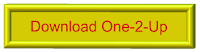






















No comments:
Post a Comment